Что делать, если забыл пароль от Wi-Fi: доступные варианты
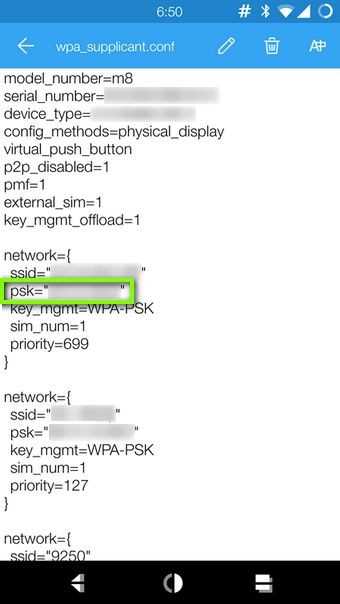
Забыть пароль от Wi-Fi – это, безусловно, обстоятельство, которое может случиться с каждым из нас. Не важно, насколько хорошо мы его запоминали, в какой степени был обеспечен доступ к записи – в некоторых ситуациях это просто неизбежно. Однако не стоит заметать руками и приносить своей жизни лишние неудобства, существуют разнообразные способы восстановления пароля для доступа к беспроводной сети.
Один из путей – использование специализированного программного обеспечения, каким является Wifi Password Recovery Tool. Он предоставляет возможность извлекать пароли Wi-Fi, ранее сохраненные на вашем устройстве. С помощью этой программы вы можете легко и быстро получить доступ к паролю, прилагая минимум усилий и обеспечивая максимальную эффективность в процессе восстановления.
Второй вариант – использование системы управления маршрутизатором для сброса пароля. Обычно роутеры предоставляют возможность сбросить настройки по умолчанию, воспользовавшись кнопкой сброса или специальными комбинациями клавиш. Этот способ требует прямого физического доступа к роутеру, что может быть не всегда удобным или возможным. Будьте внимательны и ознакомьтесь с инструкцией для вашей модели устройства перед началом процесса сброса.
Восстановление пароля через администратора роутера
Администратор роутера – это лицо, отвечающее за настройку и безопасность сети Wi-Fi, а также за доступ к конфигурационным настройкам роутера. Пользователи, имеющие доступ к настройкам администратора, могут сбросить пароль Wi-Fi и восстановить его соответствующим образом.
Для начала процесса восстановления пароля, необходимо получить доступ к панели управления роутера. Это может быть сделано с помощью доступа к специальному IP-адресу роутера. Обычно это 192.168.0.1 или 192.168.1.1, однако варианты могут различаться в зависимости от производителя роутера.
Подключившись к панели управления роутера, пользователь должен ввести свои учетные данные администратора. Если учетные данные неизвестны или были изменены, можно воспользоваться кнопкой «Сброс» на задней панели роутера. Нажав и удерживая кнопку сброса на протяжении нескольких секунд, роутер будет сброшен к заводским настройкам, включая пароль Wi-Fi.
Однако следует помнить, что сброс роутера к заводским настройкам приведет к удалению всех пользовательских настроек и конфигураций. Восстановив пароль Wi-Fi, пользователь должен будет перенастроить роутер в соответствии со своими требованиями и потребностями.
После сброса роутера и восстановления пароля Wi-Fi, пользователь сможет повторно подключить свои устройства к сети и наслаждаться доступом в Интернет. Не забывайте о важности выбора надежного пароля, который сложно угадать или взломать, чтобы обеспечить безопасность своей сети Wi-Fi.
Сброс настроек роутера и создание нового пароля
В данном разделе рассмотрим вариант решения проблемы с забытым паролем от Wi-Fi, который заключается в сбросе настроек роутера и создании нового пароля для беспроводной сети.
Сброс настроек роутера является одним из методов, с помощью которого можно сбросить все настройки до начального состояния. Это позволяет устранить проблемы с доступом к роутеру и восстановить его работоспособность. Однако следует учитывать, что при сбросе настроек роутера также будут удалены все настройки и конфигурации, включая данные о подключенных устройствах и пользовательских настройках.
Чтобы выполнить сброс настроек роутера, необходимо найти кнопку сброса на задней или нижней панели роутера. Обычно она обозначена надписью «Reset» или «WPS/Reset». Для сброса настроек роутера следует нажать эту кнопку и удерживать ее примерно 10-15 секунд, пока индикаторы не начнут мигать или не загорится специальный индикатор, указывающий на успешное выполнение операции сброса.
После выполнения сброса настроек роутера необходимо создать новый пароль для доступа к беспроводной сети. Для этого следует подключиться к роутеру с помощью компьютера или устройства с доступом к интернету и открыть веб-браузер. В адресной строке браузера необходимо ввести IP-адрес роутера (например, 192.168.0.1) и нажать Enter. Откроется страница настроек роутера, где можно будет установить новый пароль для Wi-Fi.
На странице настроек роутера нужно найти раздел, отвечающий за безопасность или настройку беспроводной сети. В этом разделе можно будет установить новое имя сети (SSID) и пароль для доступа к Wi-Fi. После ввода нового пароля следует сохранить изменения и перезагрузить роутер, чтобы применить новые настройки.
После выполнения этих действий роутер будет иметь новый пароль, и вы сможете подключиться к Wi-Fi с использованием нового пароля для доступа.
| Шаги: | 1. Найдите кнопку сброса на задней или нижней панели роутера. |
|---|---|
| 2. Нажмите и удерживайте кнопку сброса примерно 10-15 секунд. | |
| 3. Создайте новый пароль для доступа к беспроводной сети. | |
| 4. Подключитесь к роутеру через веб-браузер и введите IP-адрес роутера. | |
| 5. Откройте страницу настроек роутера и найдите раздел безопасности или настройки беспроводной сети. | |
| 6. Установите новый пароль для Wi-Fi и сохраните изменения. | |
| 7. Перезагрузите роутер, чтобы применить новые настройки. |

Похожие записи: